虽然我们不是Office高手,但我们努力且坚定地走在成为Office高手的路上。
时间顺流而下,生活逆流而上,最坚持的人,才能收到生活的厚待。
愿本门课程能在您成为Office高手之路带给你一点点温暖和能量。
1.新建Word文档
(1)双击Word图标,完成Word文档的新建
(2)为Word程序设置启动快捷键
在Word图标上,右键单击,选择“属性”。
(3)通过Win+R调用“运行”窗口,输入“winword”启动Word程序
通过这种方式如何启动Excel呢?弹出“运行”窗口后,直接输入“excel”就可以,是不是与启动Word时输入的内容有些不同?
思考:如何通过这种方式启动PPT?请自己尝试在搜索引擎上找找答案。
相信不少朋友会这么输入关键词来搜索:如何快速启动PPT、打开PPT等,这样搜出来的结果很少能直接找到我们所要的,那么应该输入什么样的关键词呢?
不妨输入以下关键词进行搜索:Win+R如何启动PPT,搜索出来的第一条结果,正是我们想要的。如下图:
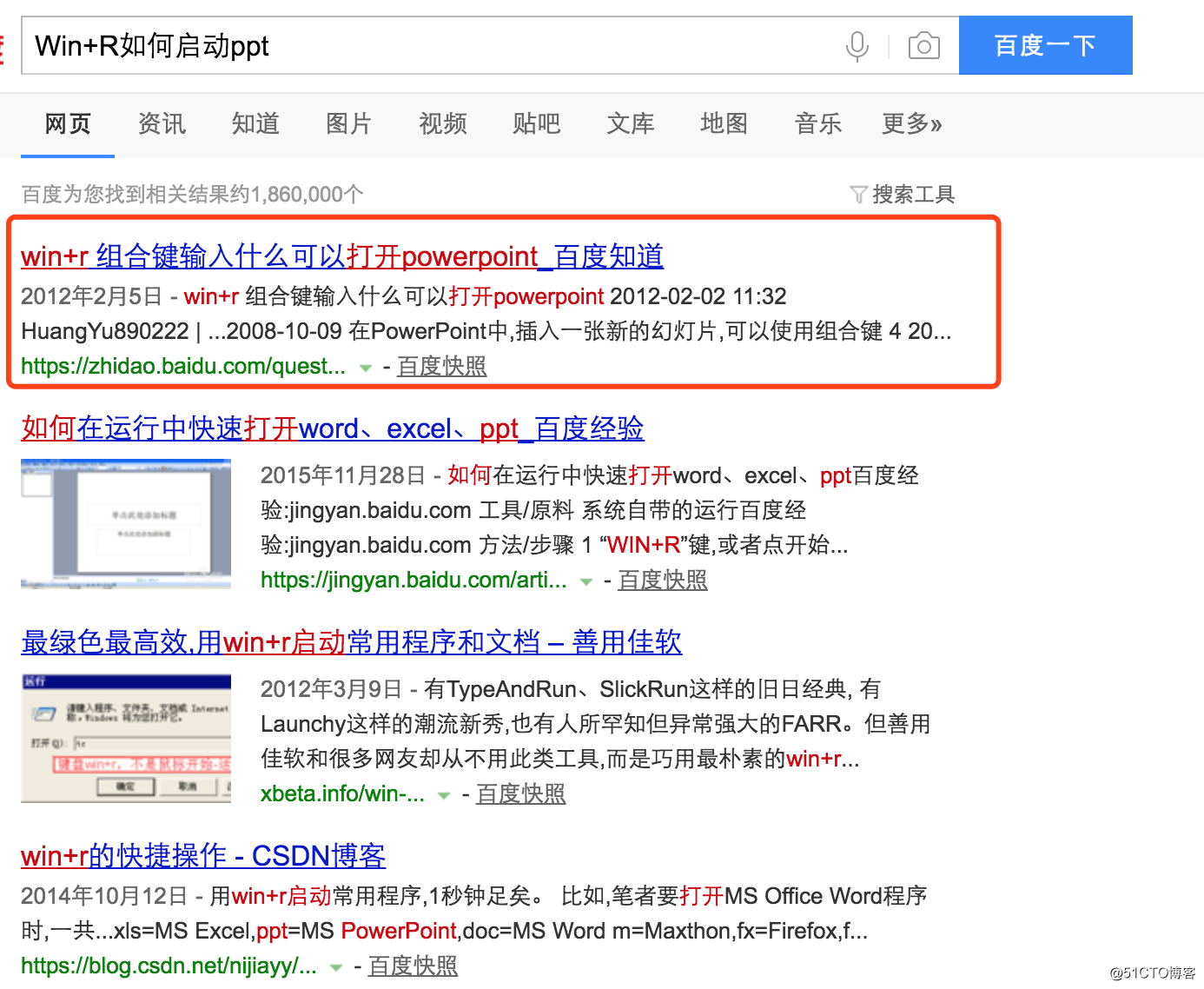
为什么讲这个?
当我们工作中遇到难题时,可以通过搜索引擎来搜索答案,我们学习和生活中遇到的问题,绝大部分早已在这个世界上存在,并且有人已经把解决方案分享在了网络上。
但是,我们要学会准确描述自己遇到的问题,否则我们搜索到的结果不是我们想要的。
这个技巧和思维,在PPT寻找配图时,尤其重要。很多时候,我们输入很多关键词,都不能搜索到与我们某页PPT主题相关的图片。这时不妨从其他角度想想,有没有相关的关键词能表达类似的意思。也许我们想要的答案就在一转念之间。
2.快速返回桌面
(1)Win7系统,将鼠标移到右下角,可以直接返回桌面
(2)返回桌面的快捷键:Win+D
哪个是Win键呢?请看下图:

Win+D,是我们在成为Office高手之路上学习的第一个快捷键。
快捷键不必两个键同时按下,这样操作难度大,也不方便。规范按下快捷键的操作方式是什么呢?
按住功能键(Ctrl、Shift、Win或Alt)不放,然后按其他键。
3.设置文档自动保存时间
在文件-选项中设置,如下图:
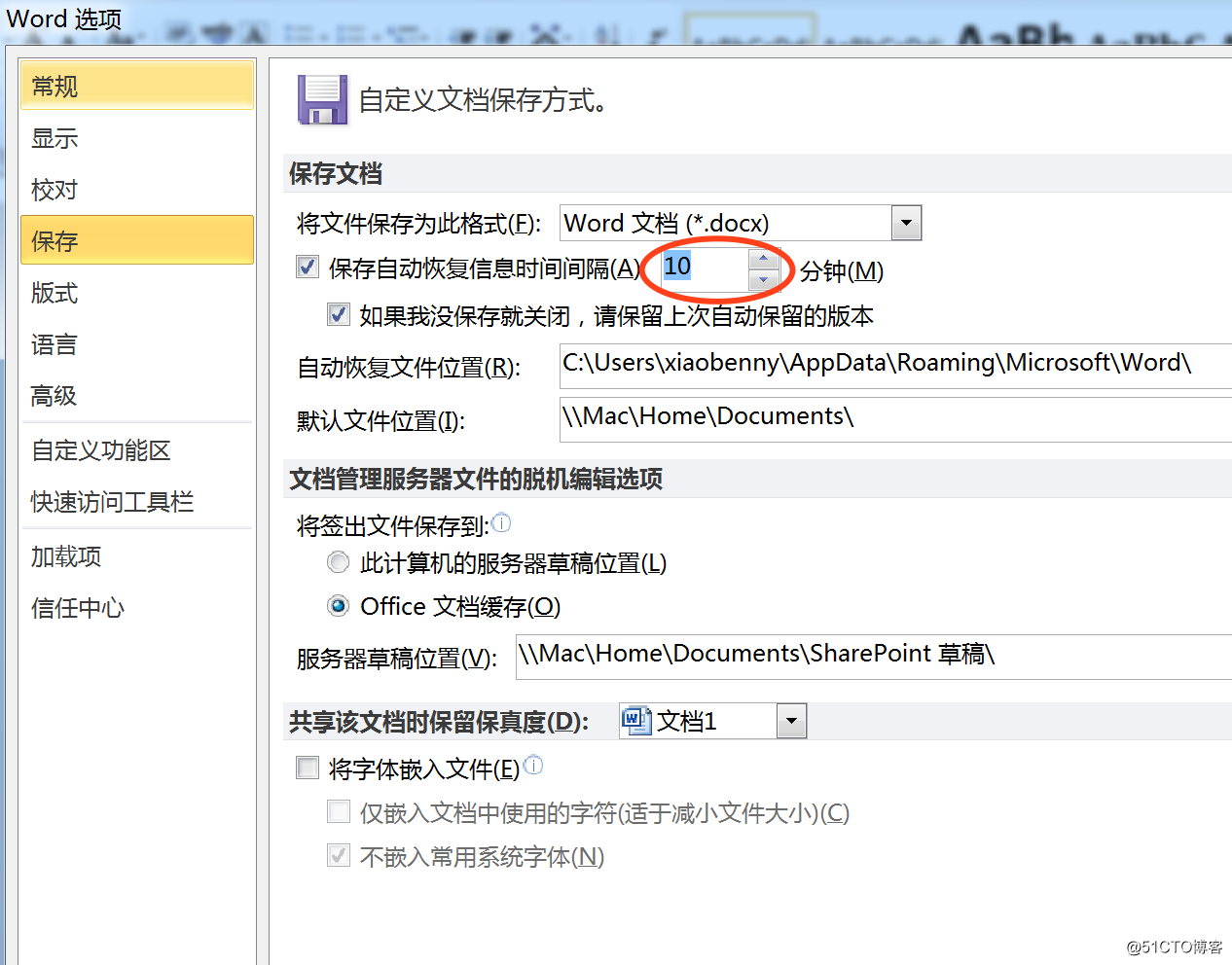
4.查看文档信息
文件-信息,如图:
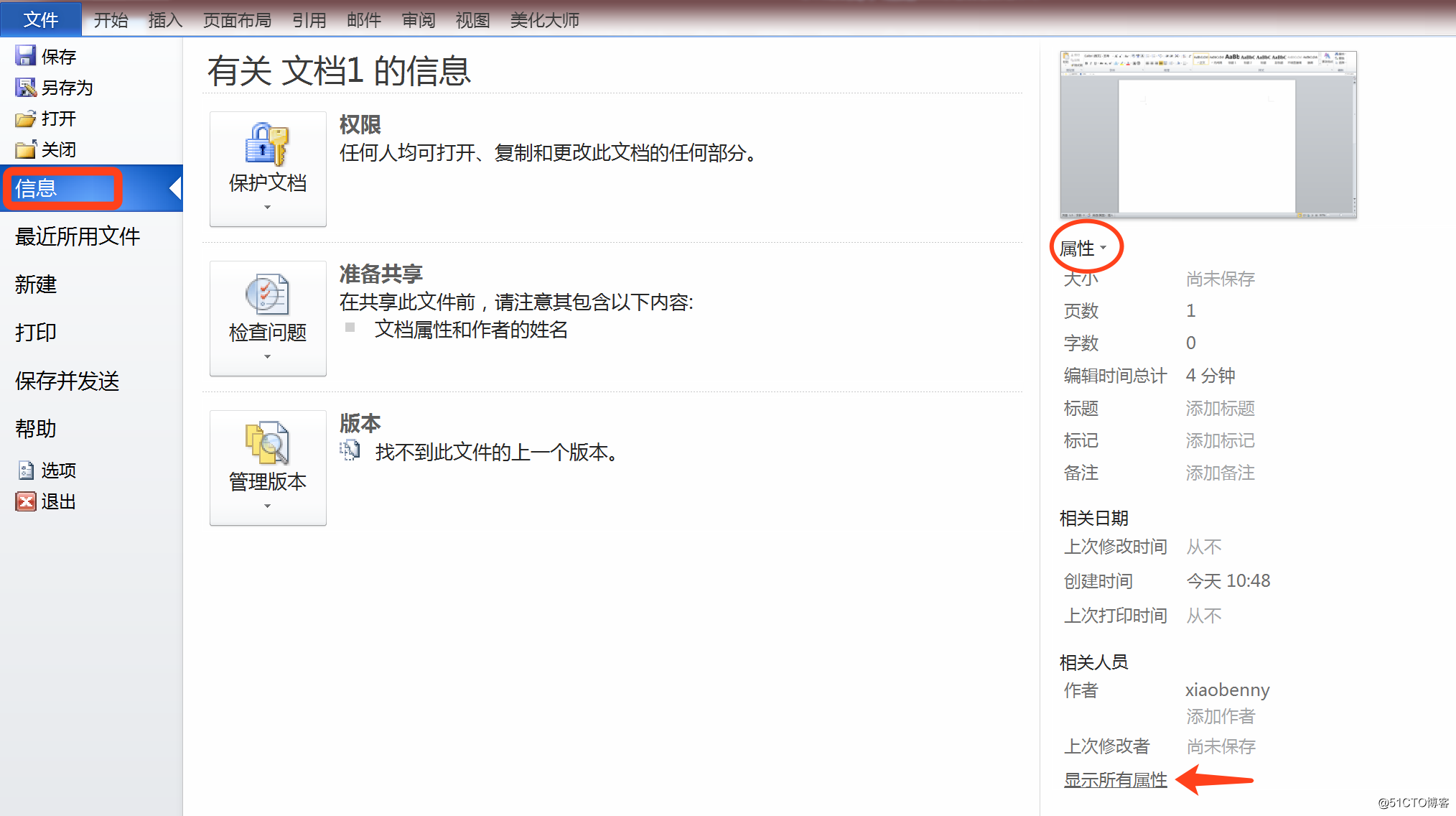
5.快速调整文档缩放比例
按住Ctrl键不放,然后滚动鼠标滚轮。
6.复制/粘贴
(1)快捷键:Ctrl+C/Ctrl+V
(2)粘贴选项
当我们执行“粘贴”后,注意看右下角,有“粘贴”选项的按钮。
点击粘贴选项,可以选择“保留源格式”或“只保留文本”。“保留源格式”即将复制对象源有的格式进行保留,“只保留文本”则不保留复制部分原有的文本格式和图片,只保留文本内容,这时文本格式会与之前的文本格式相同。
(3)选择性粘贴
当我们对对象进行“复制”操作了之后,可以通过选择性粘贴,粘贴为不同的格式。
(4)剪贴板
Word的实际应用中可能会出现这样的情景,需要反复复制粘贴多部分的内容,这时就可以使用剪贴板功能。
打开剪贴板,然后将要复制的多部分内容,统一执行“复制”操作,然后单击刚才复制的部分就可以粘贴到正文中。
7.撤销/恢复撤销
撤销快捷键:Ctrl+Z
恢复撤销:Ctrl+Y
8.快速定位到文档首部和文档末尾
快速定位到文首,快捷键:Ctrl+Home
快速定位到文末,快捷键:Ctrl+End
9.规范选择的技巧
(1)全选
快捷键:Ctrl+A
(2)选中一行
不规范操作:鼠标拖动
规范操作:把鼠标移动到某行的左侧,当鼠标变为箭头形状时,单击左键,即可选中该行。
(3)选中一段
把鼠标移动至某段任一行的左侧,当鼠标变为箭头形状时,双击左键,即可选中该段。
(4)选择连续的内容(用Shift键辅助)
不规范操作:鼠标拖动
规范操作:先把鼠标移动到要选择部分最开始的地方,单击左键;然后键盘不要有任何操作,将鼠标移动到要选择部分最末尾的地方,此时,按住Shift键不放,单击。
(5)选择不连续的多部分内容(用Ctrl键辅助)
先选中第一部分内容,然后按住Ctrl键不放,选中其他部分内容。
10.想要为多个部分设置相同的格式
(1)可以先使用Ctrl键选中多个部分,同时给它们设置格式
(2)使用格式刷
也可以先给第一部分设置好想要的格式,然后使用格式刷,将该部分的格式刷至其余内容。
单击格式刷,一次只能刷一次;双击格式刷,则可以刷多次。
11.去掉页眉的横线
插入页眉后,下方默认会有一道横线,怎么快速去掉呢?这个问题经常把一些朋友给难住。
其实这时,我们只要进入页眉之后,按一下快捷键:Ctrl+Shift+N键,就可以把横线去掉了。
为什么会这样?Ctrl+Shift+N,是将文本设置为“正文”样式的组合键,默认的“正文”样式文本下方是没有横线的,因此应用之后就可以把横线去掉了。
“样式”是Word中的重点,也是难点。它在长文档(如论文)的编辑和排版中起着至关重要的作用,我们会在以后的课程中细讲。
12.查找和替换
Word中的替换功能十分强大,输入查找内容,替换为输入想要替换的内容,即可将文档中的文字替换为想要的内容。
13.显示/隐藏编辑标记
Word中有很多符号:换行符、空格、分节符、分页符、制表符……这个工具可以控制这些符号的显示和隐藏,开启之后,便于我们对文档的排版,能使我们看出文档的“真面目”。
调用和隐藏的快捷键是:Ctrl+*,即按住Ctrl和Shift键不放,再按键盘上方数字8。
14.导航窗格
这个功能在对长文档的阅读和编辑时非常常用,使用的前提是已经为文档标题设置了样式——这才是规范的Word文档。
到以后学习长文档的编辑时会具体介绍。
2 如何打好Word基本功
上面第1部分讲的是最基础的操作,我认为想要练好基本功,了解以上内容还远远不够。
除此之外,每一位Word新手都有必要静下心来,花一点时间,去尝试Word软件的每个功能,看看都是干什么用的。
不夸张的讲,如果不是自我意识非常强,可能以后都不会再有这样的机会这么认识一款软件了。
如果仅仅是靠自己在实践中的应用、摸索,没有经过专门的学习,有些工具是不会在工作中用到的,甚至有可能在别人提及某款软件中的某项工具时,根本就不知道这项工具的存在。
我个人认为,一款软件中最强大的功能大多数人往往是不知道的。
因此,在这门课的第1次课程中,我反复强调,同学们自己去认识选项卡都有哪些功能,去理解选项卡为什么这么分类。
很多学习Office多年的人,讨厌甚至害怕用这些软件的一个关键原因,就是对里面的功能分布不清楚。需要使用某个功能时,这里点点,那里点点,找了很久都没有找到,自然很打击学习的兴趣。
关注公众号“Office锦囊妙计”,在对话框中回复“素材”,可以下载所有素材。
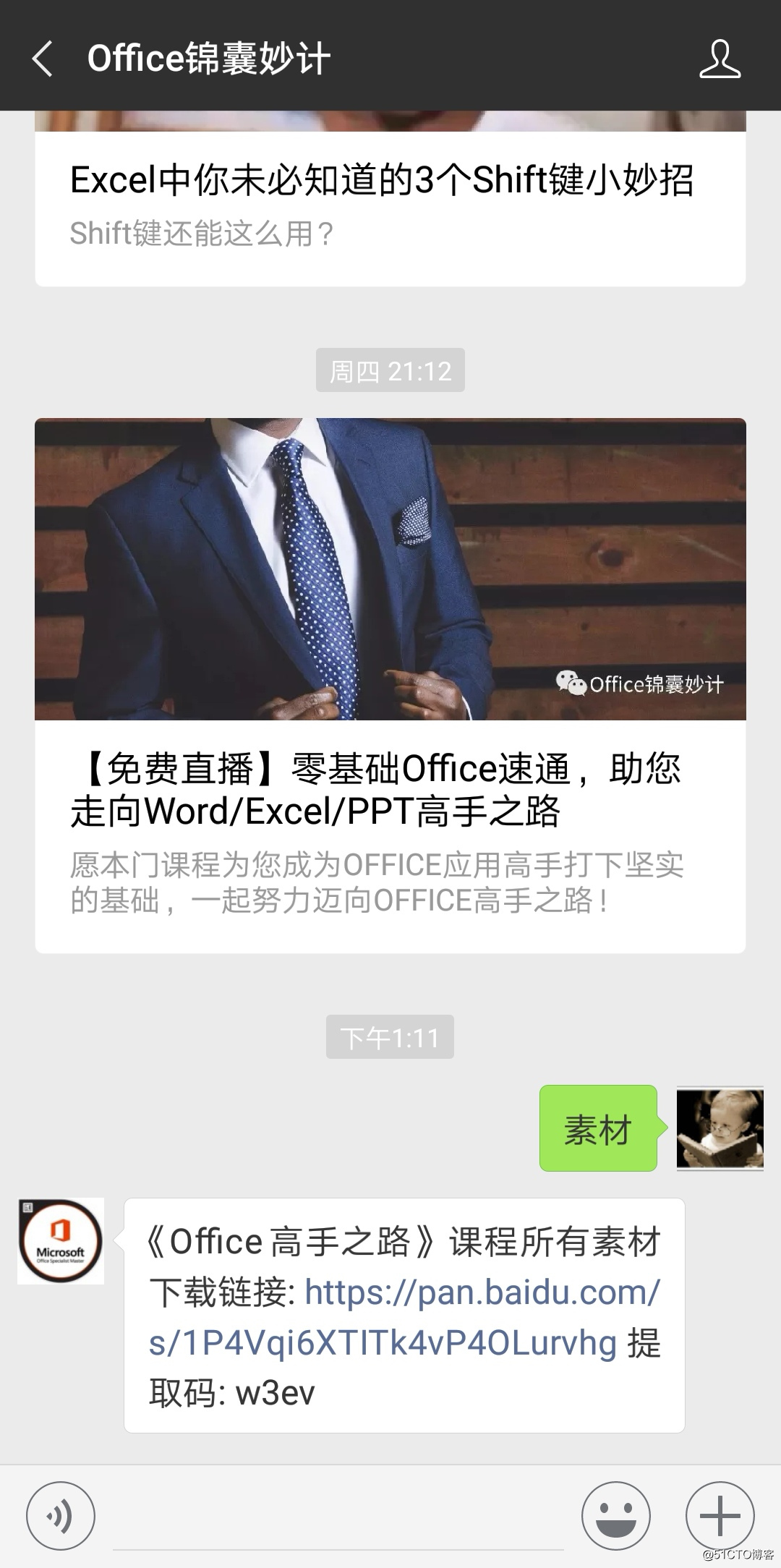
好了,今天的文章就到这里,文章比较长,将我认为Word新手应该掌握的技能都写在这篇文章里了,希望你能有所收获。
如果您觉得本门课程不错,欢迎把它推荐给身边的同学或朋友学习。
如果您对本门课程有任何建议,请随时联系我,感谢。

如果喜欢这门课程,欢迎将它分享给你的朋友!